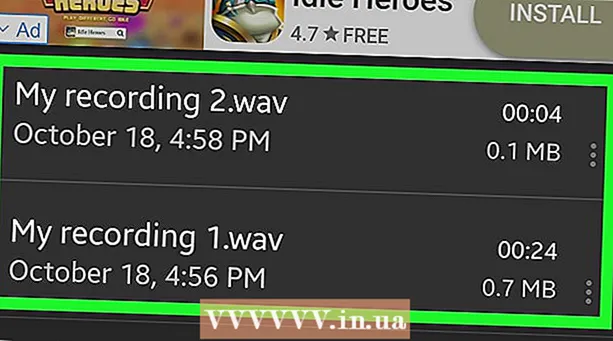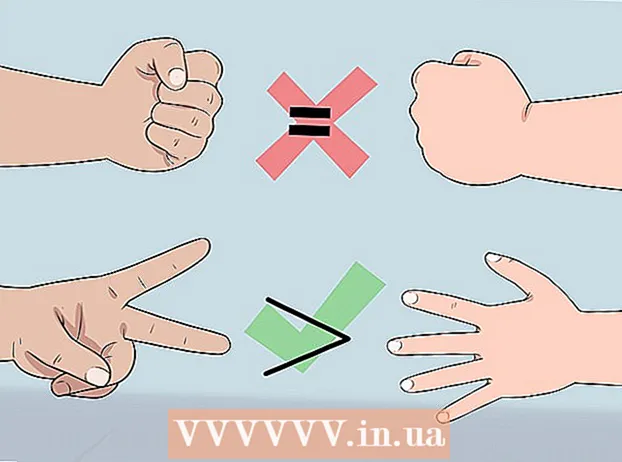نویسنده:
Monica Porter
تاریخ ایجاد:
16 مارس 2021
تاریخ به روزرسانی:
1 جولای 2024
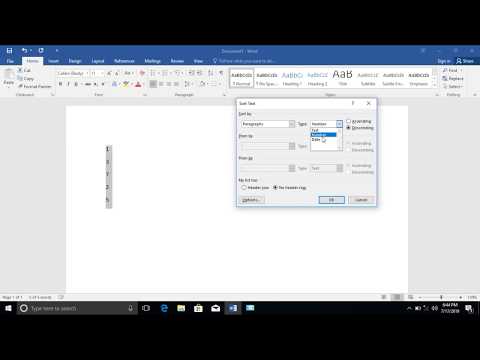
محتوا
این wikiHow به شما می آموزد که چگونه اطلاعات خود را به ترتیب حروف الفبا در Google Docs (Google Docs) و Google Sheets (Google Sheets) سازماندهی کنید. عملیات مرتب سازی الفبایی Google Docs نیاز به نصب برنامه افزودنی Google دارد ، به این معنی که ما فقط می توانیم آن را روی رایانه انجام دهیم. برای سازماندهی اسناد Google Sheets به صورت حروف الفبا ، باید به تنظیمات صفحه گسترده خود دسترسی داشته باشید که این کار را می توان هم در نسخه دسک تاپ و هم برای نسخه های موبایل Google Sheets انجام داد.
مراحل
روش 1 از 3: از Google Docs استفاده کنید
، انتخاب کنید صفحه گسترده جدید (صفحه گسترده جدید) و قبل از ادامه کار ، اطلاعات کاربرگ را وارد کنید.

ستون ها را برای مرتب سازی پیدا کنید. برای یافتن ستونی که اطلاعاتی را که می خواهید به ترتیب حروف الفبا مرتب کنید ، ممکن است لازم باشد به چپ یا راست بروید.
روی نامه بالای ستون کلیک کنید. محتوای ستون انتخاب خواهد شد.

دوباره بر روی حرف نام ستون کلیک کنید. یک منوی کوچک در نزدیکی حرف نام ستون ظاهر می شود.
به سمت راست بروید و به گزینه "مرتب سازی A - Z" بروید. روی پیکان "بیشتر" کلیک کنید ► (افزودن) در سمت راست منو ظاهر می شود تا زمانی که گزینه "مرتب سازی A - Z" را پیدا کنید.
- در Android ، روی دکمه تصویر کلیک کنید ⋮ یا ⋯ در سمت راست منوی بازشو ، سپس به پایین پیمایش کنید تا گزینه "مرتب کردن A - Z" را پیدا کنید.

کلیک مرتب سازی A - Z. محتوای ستونی که انتخاب می کنید به ترتیب حروف الفبا مرتب می شوند. تبلیغات
مشاوره
- در رایانه ، با انتخاب گزینه می توانید اطلاعات را به ترتیب حروف الفبا مرتب کنید Z → A (در Google Sheets) یا Z تا A (با Google Docs).
هشدار
- اگر از حساب شخص دیگری برای ویرایش اسناد Google Doc استفاده می کنید ، حتماً قبل از نصب برنامه افزودنی از آنها اجازه بگیرید.